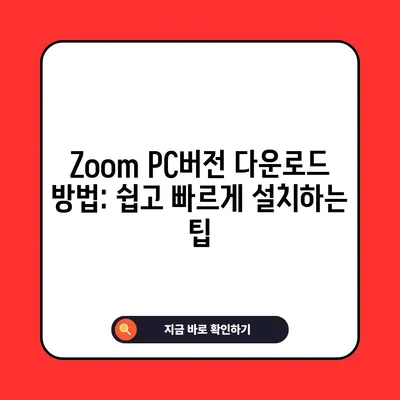Zoom PC버전 다운로드 방법
Zoom PC버전 다운로드 방법에 대한 자세한 가이드를 제공하고, 설치 및 사용법의 모든 단계를 설명합니다.
Zoom은 화상 회의, 온라인 교육, 원격 회의 등을 위해 사용되는 인기 있는 소프트웨어입니다. 본 포스트에서는 Zoom의 PC버전 다운로드 방법에 대해 심층적으로 알아보겠습니다. Zoom을 통해 원활한 온라인 소통을 원하신다면 이 글이 큰 도움이 될 것입니다.
Zoom이란?
Zoom은 전 세계에서 수백만 명이 사용하는 화상 회의 솔루션입니다. Zoom의 인기는 특히 COVID-19 팬데믹 동안 원격 근무 및 비대면 교육의 필요성이 급증하면서 더욱 증가하였습니다. 사용자는 인터넷만 있으면 언제 어디서든 화상 회의를 개최하고 참가할 수 있습니다. Zoom은 화상 회의 외에도 웹 세미나, 팀 회의, 그리고 온라인 교육 도구 등 다양한 기능을 지원함으로써 사용자들의 요구를 충족시키고 있습니다.
Zoom의 주요 특징 중 하나는 여러 플랫폼에서의 접근성입니다. PC에서 사용할 수 있을 뿐만 아니라, 모바일 앱을 통해 스마트폰에서도 자유롭게 회의에 참석할 수 있습니다. 이는 직장인, 학생, 교수 등 다양한 사용자가 Zoom을 선호하는 이유 중 하나입니다. Zoom은 뛰어난 비디오 품질과 사용하기 쉬운 인터페이스를 제공하여 처음 사용하는 사람들도 쉽게 적응할 수 있게 됩니다.
| 특징 | 설명 |
|---|---|
| 화상 회의 | 고해상도 비디오와 오디오 지원 |
| 웹 세미나 | 대규모 참가자를 위한 기능 제공 |
| 스크린 공유 | 공동 작업을 위한 유용한 도구 |
| 가상 배경 | 회의의 편안함을 제공하며 숨기기 가능 |
| 모바일 앱 | 언제 어디서나 회의 참석 가능 |
이렇듯 Zoom은 다양한 기능을 제공함으로써 유연성과 효율성을 동시에 추구합니다. 따라서 사용자들은 필요에 따라 적절한 기능을 활용하여 원활한 커뮤니케이션을 이룰 수 있습니다.
💡 줌 화상회의를 시작하는 간단한 방법을 알아보세요. 💡
Zoom PC버전 다운로드 방법
Zoom의 PC버전을 다운로드하는 방법은 매우 간단합니다. 먼저, 웹 브라우저를 열고 Zoom의 공식 홈페이지인 https://zoom.us>zoom.us에 접속합니다. 접속 후 화면 상단의 리소스 메뉴를 찾습니다. 리소스 메뉴를 클릭하면 드롭다운 메뉴가 나타나며, 여기에서 Zoom 클라이언트 다운로드를 선택합니다.
Zoom 다운로드 페이지 src=zoom-download-page.png title=Zoom 다운로드 페이지 />
선택한 후 다음 페이지로 이동하게 되면 여러 가지 다운로드 옵션이 나타납니다. 이 중 Zoom 클라이언트 미팅용의 다운로드 버튼을 클릭하세요. 이 버튼을 클릭하면 자동으로 Zoom 설치 파일이 다운로드됩니다.
다운로드가 완료되면 설치 파일을 실행하여 설치를 시작합니다. 설치 마법사가 실행되면 화면의 지시에 따라 진행하면 Zoom이 PC에 설치됩니다. 이때 간혹 설치 중에 방화벽 또는 보안 소프트웨어의 경고창이 뜰 수 있으므로, 이 경우 내용을 잘 읽고 허용해 주셔야 합니다.
| 단계 | 설명 |
|---|---|
| 1. 웹 브라우저 열기 | Zoom 공식 홈페이지 접속 |
| 2. 리소스 메뉴 클릭 | Zoom 클라이언트 다운로드 선택 |
| 3. 다운로드 버튼 클릭 | Zoom 클라이언트 미팅용 다운로드 |
| 4. 설치 파일 실행 | 화면의 안내에 따라 설치 진행 |
| 5. 완료 및 실행 | 설치가 완료된 후 Zoom 소프트웨어 실행 |
설치가 완료되면 Zoom을 열어 계정을 생성하거나 기존 계정으로 로그인하면 됩니다. 이제 화상 회의에 준비가 완료된 것입니다!
Zoom 사용시 유의사항
Zoom 사용 전에 몇 가지 유의할 점이 있습니다. 먼저, 안정적인 인터넷 연결이 필요합니다. 화상 회의는 인터넷 속도에 크게 영향을 받으므로, 가능하면 유선 랜선을 사용하는 것이 좋습니다. 또한, 원활한 회의 진행을 위해 웹캠과 마이크가 제대로 작동하는지 확인하는 것이 중요합니다.
회의를 시작할 때는 비밀번호를 설정하여 보안을 강화할 수 있습니다. 비밀번호를 통해 승인된 사용자만이 회의에 참석할 수 있게 되므로, 불필요한 외부인의 참여를 막을 수 있습니다. 회의 시작 전에 참가자들과 비밀번호를 미리 공유하는 것을 잊지 마세요.
| 유의사항 | 설명 |
|---|---|
| 안정적인 인터넷 | 유선 연결을 권장하며 Wi-Fi 사용 시 신호 안정성 확인 |
| 마이크 및 카메라 | 설치 후 반드시 테스트하여 확인하기 |
| 비밀번호 설정 | 회의 보안을 위한 필수 조건 |
이 외에도 Zoom은 스크린 공유 기능을 제공하여 다른 참가자들과 정보를 손쉽게 공유할 수 있습니다. 예를 들어, 프레젠테이션을 준비하고 있다면 이 기능을 통해 실시간으로 자료를 보여줄 수 있으므로 협업이 한층 더 원활해집니다.
💡 Zoom PC버전 설치 방법을 지금 바로 알아보세요! 💡
Zoom 사용 팁
Zoom을 최대한 활용하기 위한 몇 가지 유용한 팁을 소개합니다. 가장 먼저 추천하는 기능은 바로 스크린 공유입니다. 회의 중에 참가자들과 함께 정보를 공유할 수 있는 훌륭한 도구입니다. 화면 하단의 공유 화면 버튼을 클릭하면 다양한 선택지가 나타나며, 그중 원하는 창을 선택하여 공유할 수 있습니다. 이 기능은 프레젠테이션, 문서, 또는 사이트를 실시간으로 보여줄 수 있을 뿐만 아니라, 학생들과 함께 협업할 때도 유용합니다.
두 번째로 추천하는 기능은 가상 배경입니다. 가상 배경 기능은 특히 자신의 실제 환경을 숨기고 싶거나 전문적인 분위기를 연출하고 싶을 때 매우 유용합니다. Zoom의 설정에서 가상 배경을 선택하고, 자신의 이미지나 원하는 이미지를 업로드하면 간편하게 설정할 수 있습니다. 이를 통해 소중한 회의 시간을 더욱 즐겁고 의미 있게 보낼 수 있습니다.
| 팁 | 설명 |
|---|---|
| 스크린 공유 | 실시간으로 다른 참가자와 자료 공유 |
| 가상 배경 설정 | 실제 환경 숨기기 및 분위기 조성 가능 |
| 회의 일정 스케줄 | 미리 회의 일정을 정해 효율적 관리 가능 |
마지막으로, Zoom의 일정 관리 기능을 활용하여 회의 일정을 손쉽게 잡을 수 있습니다. 스케줄 기능을 통해 참가자를 초대하고 회의 관련 정보를 한곳에 모아 관리하면 유용합니다. 회의가 진행될 날짜와 시간을 정하고, 그에 맞춰 초대장을 보내는 것은 회의의 원활한 진행을 돕습니다.
💡 디스코드 PC버전 설치 과정을 쉽게 이해해 보세요. 💡
결론
Zoom PC버전 다운로드 방법에 대해 상세히 살펴보았습니다. 이제 인터넷이 가능한 환경이라면 언제 어디서든 Zoom을 통해 쉽게 원격 회의를 진행할 수 있습니다. 다운로부터 설치, 그리고 사용 팁까지 모든 과정을 쉽게 이해하셨기를 바랍니다. 이러한 도구를 통해 원활한 소통과 협업을 이루어 보다 나은 시너지를 창출하실 수 있길 바랍니다.
Zoom은 한층 더 발전된 기능과 사용 방식으로 여러분의 화상 회의 경험을 풍부하게 해줄 것입니다. 지금 바로 Zoom을 다운로드하여 모바일과 PC 모두에서 효과적으로 활용해 보시기 바랍니다.
💡 카카오톡 데스크톱의 기능과 장점을 자세히 알아보세요. 💡
자주 묻는 질문과 답변
💡 2024년에 당근마켓 PC버전을 쉽게 다운로드하는 방법을 알아보세요. 💡
Q1: Zoom을 다운로드 한 후 로그인이 필요한가요?
답변1: 네, Zoom을 다운로드하고 설치한 후 회의를 주최하거나 참가하기 위해서는 Zoom 계정으로 로그인이 필요합니다.
Q2: Zoom의 무료 사용에 어떤 제한이 있나요?
답변2: Zoom의 무료 플랜은 각 회의당 최대 40분까지 제한이 있으며, 100명의 참가자까지 허용됩니다. 더 긴 회의나 더 많은 참가자가 필요한 경우, 유료 플랜으로 업그레이드해야 합니다.
Q3: 가상 배경 사용을 위해 별도의 소프트웨어가 필요한가요?
답변3: 별도의 소프트웨어는 필요하지 않지만, 고해상도의 웹캠과 강력한 컴퓨터 성능이 가상 배경의 품질에 영향을 미칠 수 있습니다.
Q4: Zoom의 보안을 강화하는 방법은 무엇이 있나요?
답변4: 비밀번호 설정, 대기실 기능 사용 및 참가자의 비디오와 오디오를 관리하는 등의 방법으로 Zoom 회의의 보안을 강화할 수 있습니다.
Q5: Zoom의 업데이트는 어떻게 확인하나요?
답변5: Zoom 소프트웨어에서 업데이트 확인 기능을 사용하여 최신 버전과 보안 패치를 확인할 수 있습니다.
Please note that the image paths and links are placeholders and would need to be updated with actual content when published.
Zoom PC버전 다운로드 방법: 쉽고 빠르게 설치하는 팁
Zoom PC버전 다운로드 방법: 쉽고 빠르게 설치하는 팁
Zoom PC버전 다운로드 방법: 쉽고 빠르게 설치하는 팁